Jak wyłączyć i usunąć OneDrive w systemie Windows 10
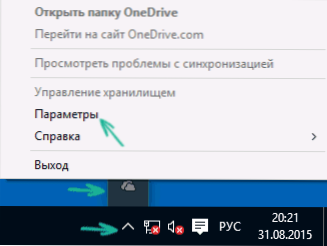
- 3455
- 522
- Pani Patrycjusz Sokołowski
W systemie Windows 10 OneDrive jest uruchamiany przy wejściu do systemu i jest domyślnie obecny w obszarze powiadomień, a także w formie folderu w przewodniku. Jednak nie wszyscy muszą używać tego konkretnego przechowywania plików (lub ogólnie takich urządzeń do przechowywania), w tym przypadku może powstać rozsądne chęć usunięcia OneDrive z systemu. Może być również przydatne: jak przenieść folder OneDrive do systemu Windows 10.
Ten krok -bok -step instrukcja pokaże, jak całkowicie wyłączyć OneDrive w systemie Windows 10, aby się nie uruchomiła, a następnie usunąć ikonę z przewodnika. Działania będą nieco inne w przypadku profesjonalnych i domowych wersji systemu, a także dla systemów 32-bitowych i 64-bitowych (pokazane akcje). Jednocześnie pokażę, jak całkowicie usunąć program OneDrive z komputera (niepożądany).
Odłączenie w domu Windows 10 (dom)
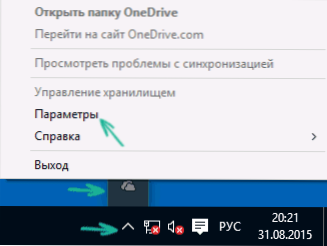
W domowej wersji systemu Windows 10 musisz podjąć kilka prostych kroków, aby wyłączyć OneDrive. Aby rozpocząć, kliknij ikonę tego programu w dziedzinie powiadomień i wybierz „Parametry”.
W parametrach OneDrive usuń znak z elementu „Automatycznie uruchamia onedrive przy wejściu do systemu Windows”. Możesz także kliknąć przycisk „Usuń z OneDrive”, aby zatrzymać synchronizację folderów i plików z pamięcią chmury (ten przycisk może nie być aktywny, jeśli jeszcze nie zsynchronizowałeś niczego). Zastosuj ustawienia.

Gotowe, teraz OneDrive nie uruchomi się automatycznie. Jeśli chcesz całkowicie usunąć OneDrive z komputera, patrz. Odpowiednia sekcja jest dalsza.
W systemie Windows 10 Pro
W systemie Windows 10 może być używany profesjonalistów, w pewnym sensie, nawet prostszy sposób, aby wyłączyć użycie OneDrive w systemie. W tym celu używana jest redaktor polityki grupy lokalnej, którą można zacząć od naciśnięcia klawiszy Windows + R na klawiaturze i wejściu Gpedit.MSC Okno „wykonuj”.
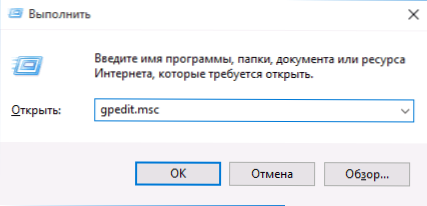
W redakcji lokalnej zasady grupy przejdź do sekcji konfiguracji komputera - Szablony administracyjne - komponenty systemu Windows - OneDrive.

Po lewej stronie kliknij „Zakazo użycia OneDrive do przechowywania plików”, ustaw dla niego wartość „włączającą”, a następnie zastosuj wykonane ustawienia.
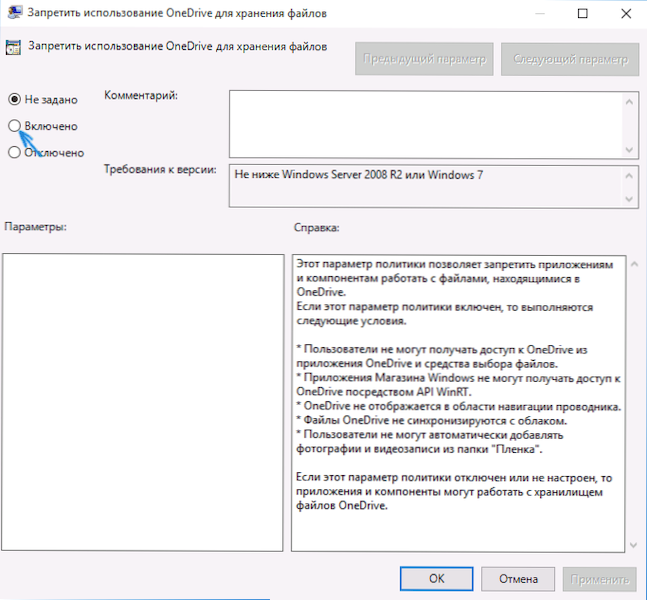
W systemie Windows 10 1703 powtórz to samo dla parametru „Zabrania użycia OneDrive do przechowywania plików Windows 8.1 ”, który znajduje się w redakcji lokalnej polityki grupy.
To całkowicie wyłączy OneDrive na twoim komputerze, nie zostanie uruchomiony w przyszłości, a także wyświetla się w przewodzie Windows 10.
Jak całkowicie usunąć OneDrive z komputera
Aktualizacja 2017: Począwszy od wersji Windows 10 1703 (aktualizacja twórców), aby usunąć OneDrive, nie musi już wykonywać wszystkich manipulacji, które były niezbędne w poprzednich wersjach. Teraz możesz usunąć OneDrive na dwa proste sposoby:
- Przejdź do parametrów (Win+I Keys) - Aplikacje - Aplikacje i funkcje. Wybierz Microsoft OneDrive i kliknij „Usuń”.
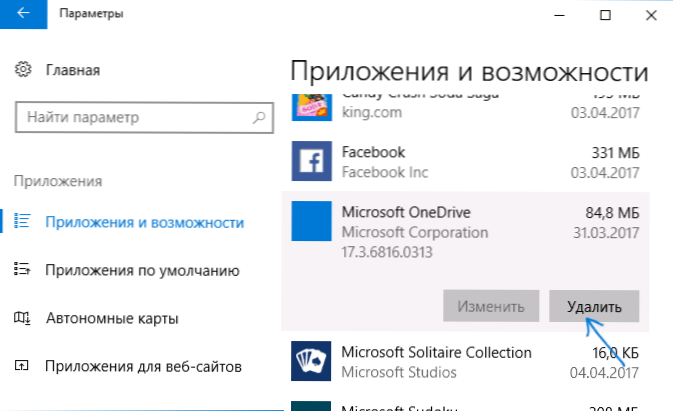
- Przejdź do panelu sterowania - programy i komponenty, wybierz OneDrive i naciśnij przycisk „Usuń” (patrz. także: jak usunąć programy Windows 10).
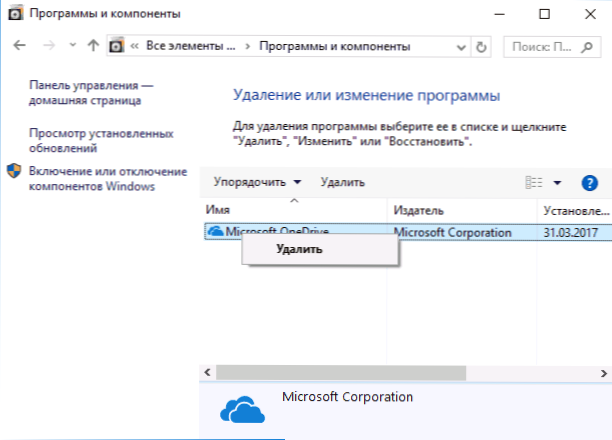
W dziwny sposób, podczas usuwania OneDrive wskazanymi metodami, element OneDrive pozostaje na szybkim początku przewodu. Jak go usunąć - szczegółowo w instrukcjach, jak usunąć OneDrive z przewodu Windows 10.
I wreszcie, ostatni sposób, który pozwala całkowicie usunąć OneDrive z systemu Windows 10, a nie tylko wyłączyć, jak pokazano w poprzednich metodach. Powodem, dla którego nie zalecam tej metody użycia, nie jest całkiem jasne, jak ją ponownie zainstalować i zmusić ją do pracy w poprzedniej formie.
Sama metoda wygląda następująco. W wierszu poleceń działających w imieniu administratora wykonujemy: Zadaniowość /f /im onedrive.Exe
Po tym poleceniu usuwamy onedrive również za pomocą wiersza poleceń:
- C: \ Windows \ System32 \ OneDriveSeTUp.Exe /odinstalowanie (dla systemów 32-bitowych)
- C: \ Windows \ SYSWOW64 \ ONEDRIVESETUP.Exe /odinstalowanie (dla systemów 64-bitowych)
To wszystko. Mam nadzieję, że wszystko dla ciebie działało tak, jak powinno. Zauważam, że teoretycznie możliwe jest, że w przypadku wszelkich aktualizacji systemu Windows 10 OneDrive zostanie ponownie włączony (jak czasem nastąpi w tym systemie).
- « Jak zmienić tło ekranu wejściowego w systemie Windows 10
- Jak zmienić folder pobierania w przeglądarce Edge »

